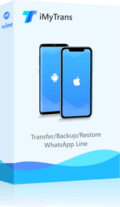iMyFone iTransor for WhatsApp,一款幫你快速有效做到在 WhatsApp 匯入對話的超好用軟件,支持同系統與跨系統,無論什麼 WhatsApp 資料都可以!
隨著 WhatsApp 成為我們生活中不可或缺的通訊工具,當我們更換手機時,如何保留重要的 WhatsApp 對話記錄便成為了一個關鍵問題。本文將為你介紹 2 種 WhatsApp 對話記錄匯入的方法,讓你在更換手機時能輕鬆保留珍貴的通訊內容,在 WhatsApp 匯入對話。
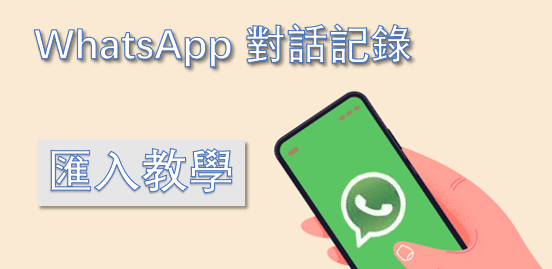
WhatsApp 匯入對話最佳方法
如果想以簡單又快速的方式匯入 WhatsApp 對話,特別是跨系統換機的 WhatsApp 用家,那麼就不得不看看接下來為你介紹的這個方法。iMyFone iTransor for WhatsApp 是你可以嘗試的一個 WhatsApp 對話記錄匯入軟件,無需繁瑣的步驟,只要將舊的 WhatsApp 資料匯出到軟件後再將 WhatsApp 對話匯入新手機中即可。
🎁 支持同系統與跨系統的 WhatsApp 匯入對話,WhatsApp Business 也可以!
🎁 可匯入多種 WhatsApp 資料,包括 WhatsApp 文字對話、相片、影片等。
🎁 相容於所有 iOS 和 Android 版本,包括最新的 iOS 17/18 與 Android 15。
下面就以 WhatsApp 匯入對話 iPhone 到 Android 為例:
步驟1:選擇「備份」模式,確定 iPhone 與電腦連接成功後點擊「立即備份」。
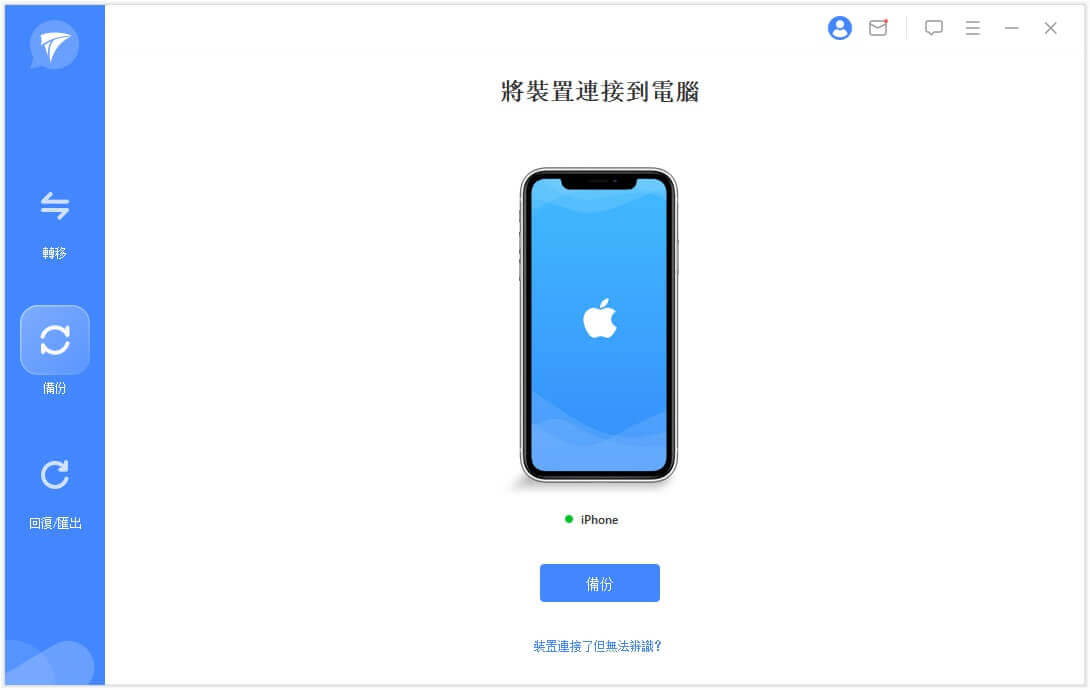
步驟2:等待整個流程跑完即可完成舊手機的 WhatsApp 備份。
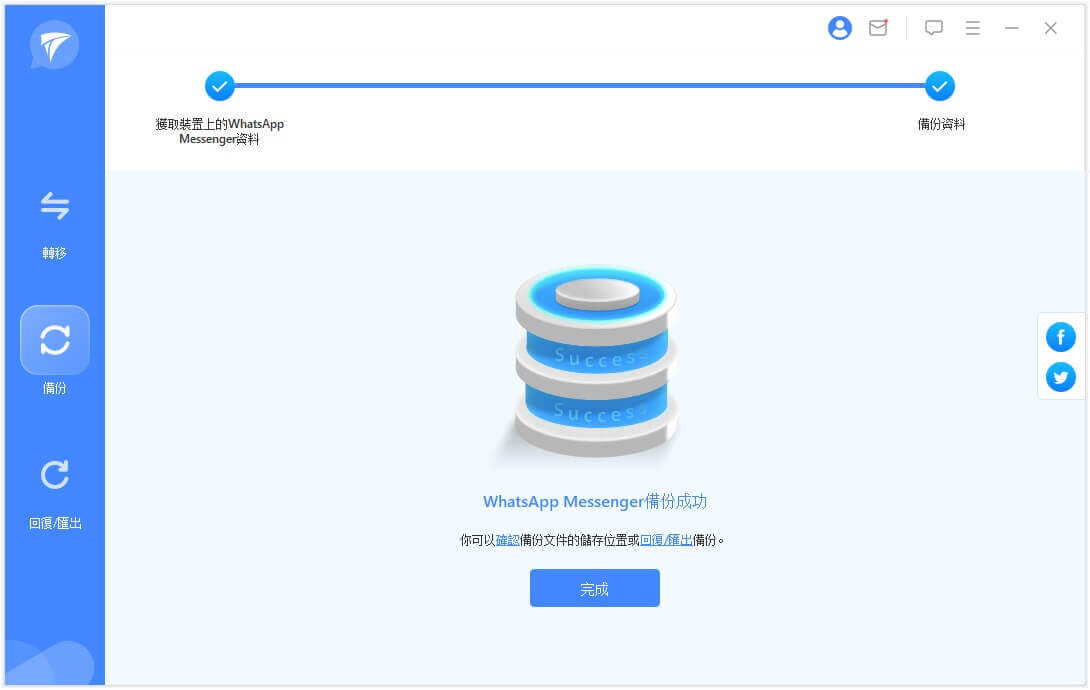
步驟3:然後連接新的 Android 手機,點按「回復/匯出」模式,選擇最新的 WhatsApp 備份,點擊「還原」。
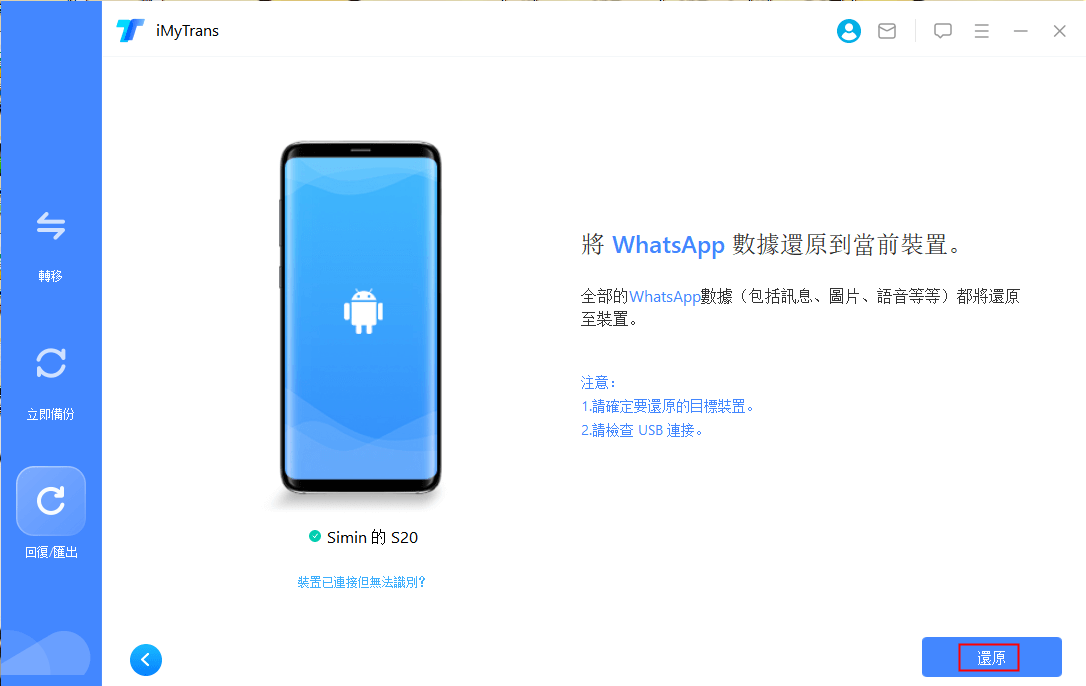
步驟4:然後會看到所有掃描出來的 WhatsApp 資料,你可以自由勾選想要的數據,點擊「匯出」按鈕,將 WhatsApp 對話記錄匯入新手機。
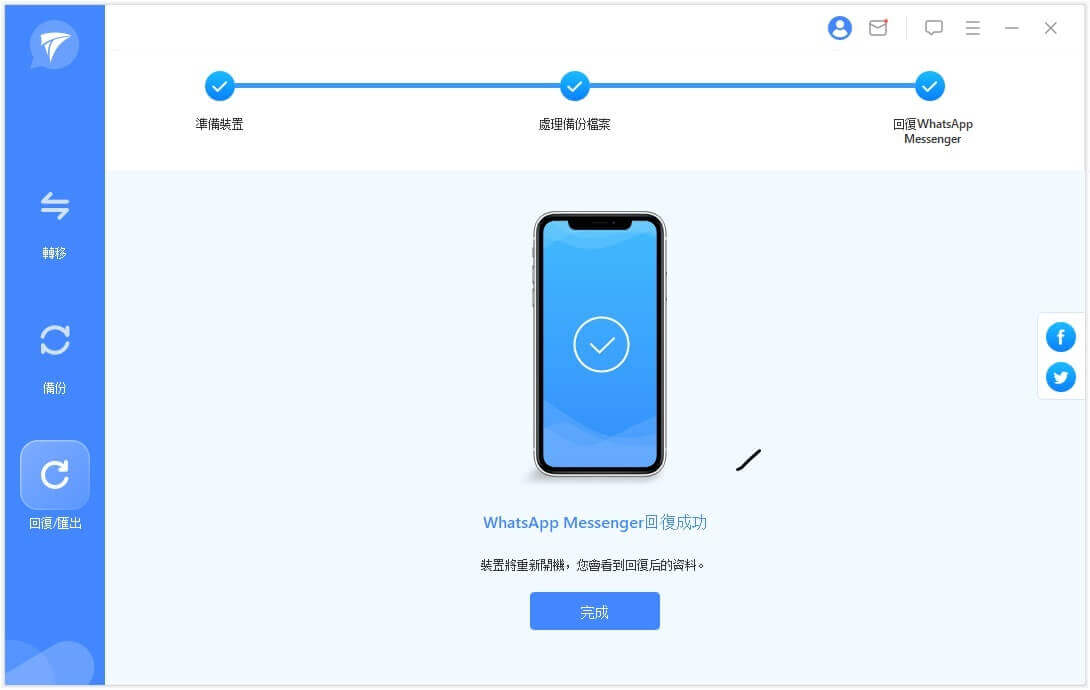
使用電子郵件匯入 WhatsApp 對話
如果你的 WhatsApp 對話記錄並不多,那也可以通過電子郵件的方式在 WhatsApp 匯入對話。由於 iOS 和 Android 系統的匯入過程有些不同,因此下面將分為不同裝置說明:
iPhone:
步驟1:點擊對方頭像,點按「匯出對話」。
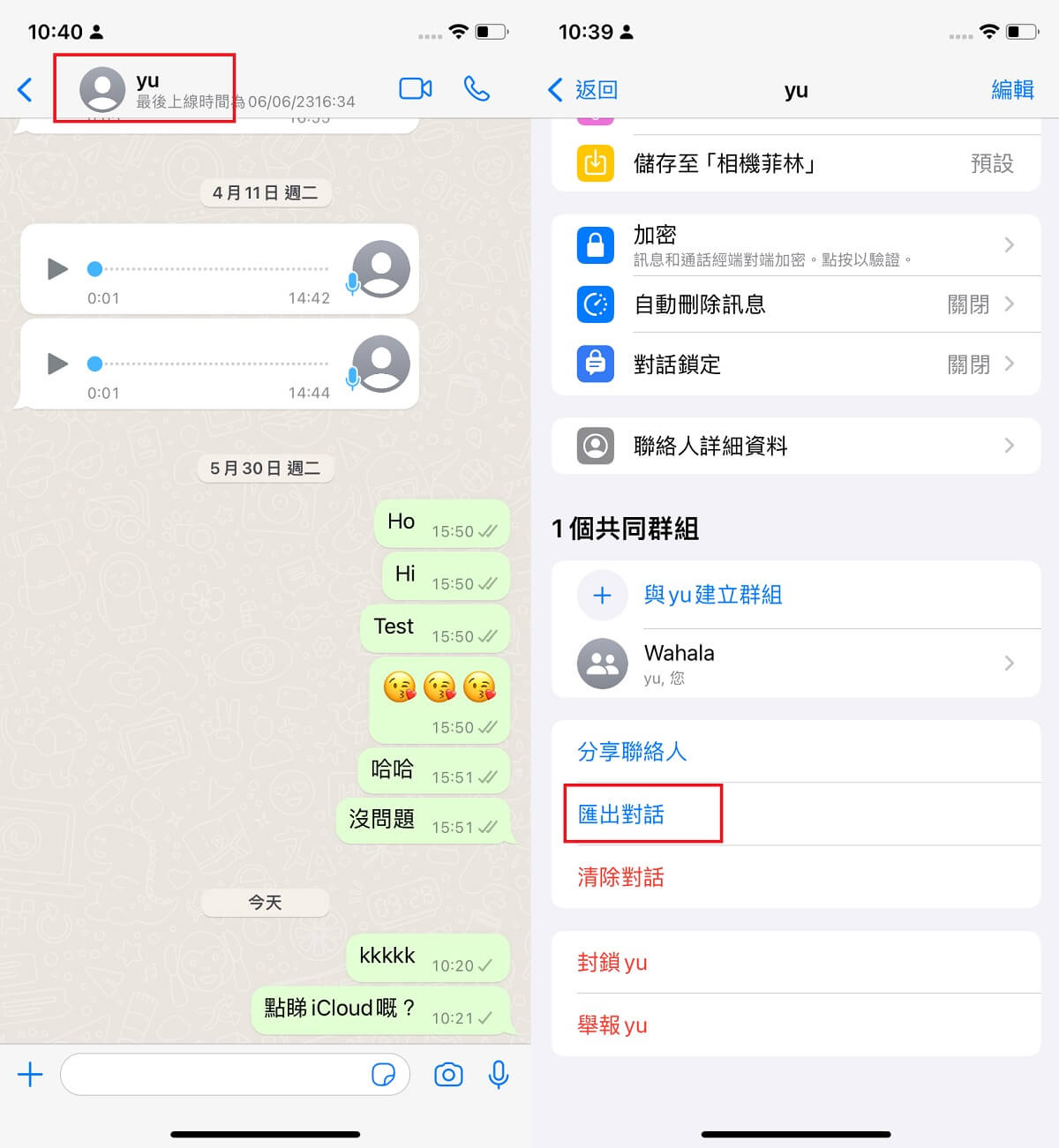
步驟2:選擇是否要附加媒體檔,再單擊「Gmail」將選擇的對話內容發送到你的電子郵件。
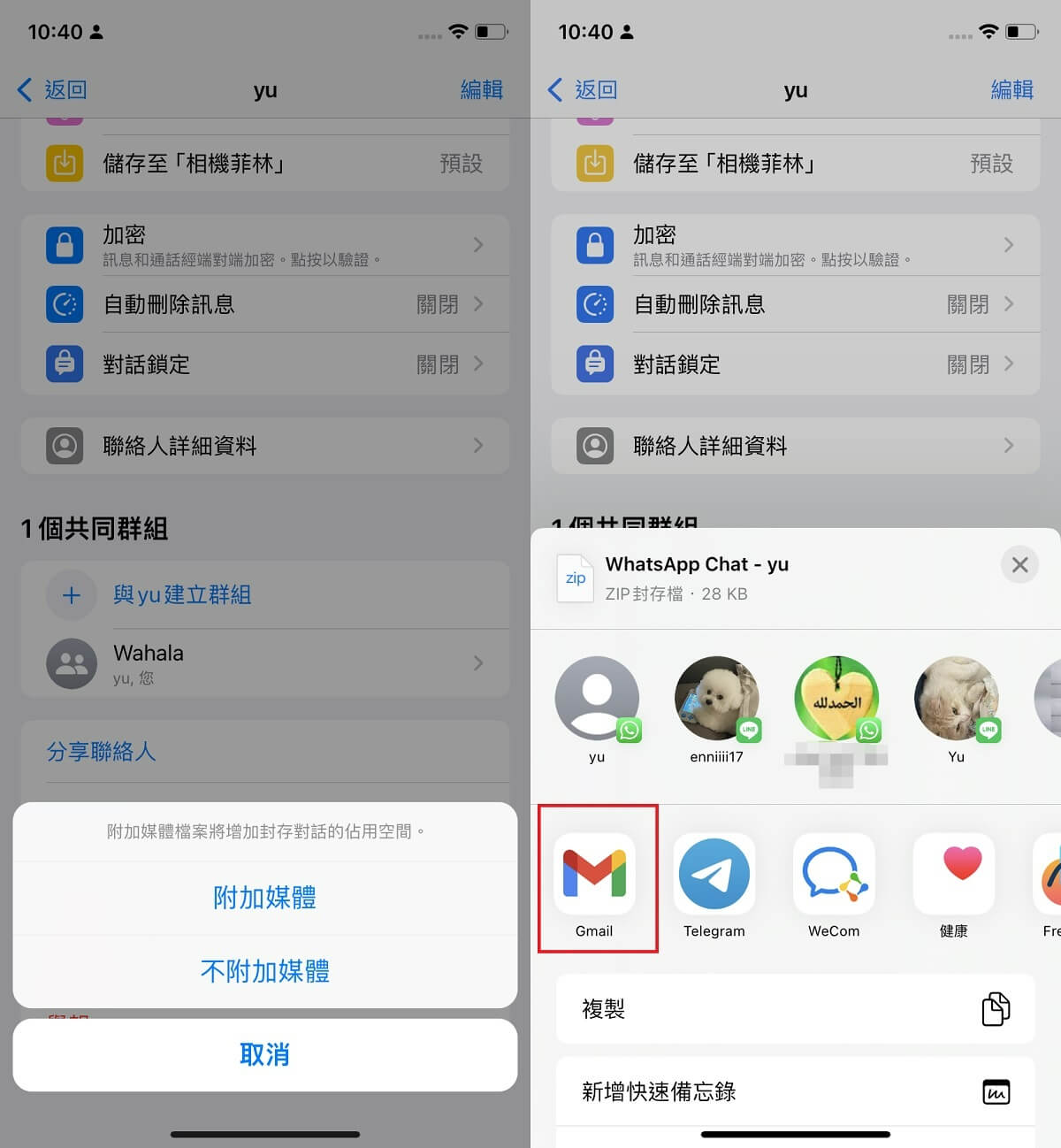
步驟3:最後在新手機上登入電子郵件並將 WhatsApp 對話匯入 iPhone 即可。
Android:
步驟1:點擊右上角的「設定」,選擇「對話」,滑到最下面單擊「對話記錄」,點擊「匯出對話」。
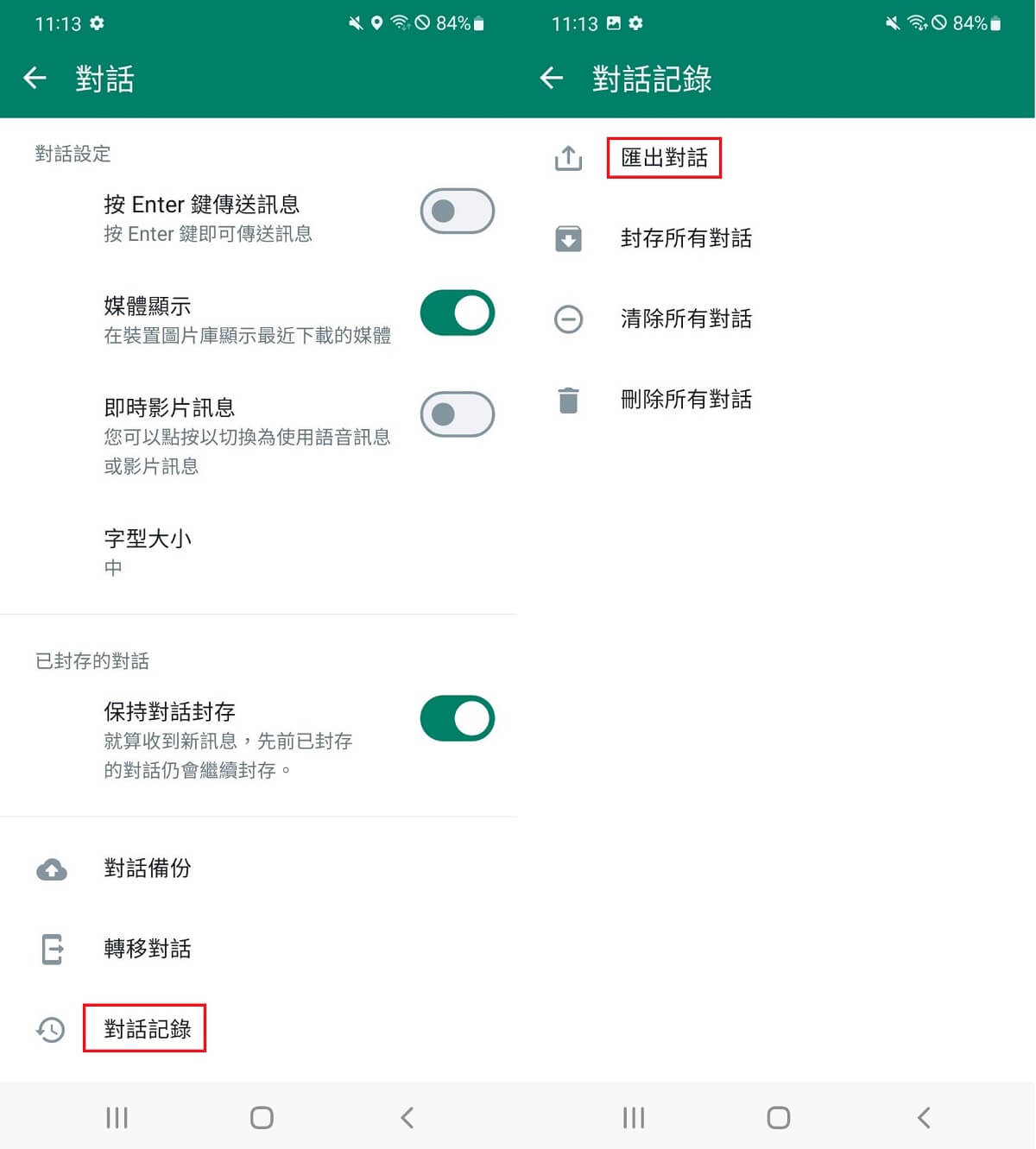
步驟2:選擇想匯出的 WhatsApp 對話後,點擊「不附加媒體」或「包括媒體」,在彈出的視窗中選擇「Gmail」即可做到 WhatsApp 對話記錄匯入新的 Android 手機。
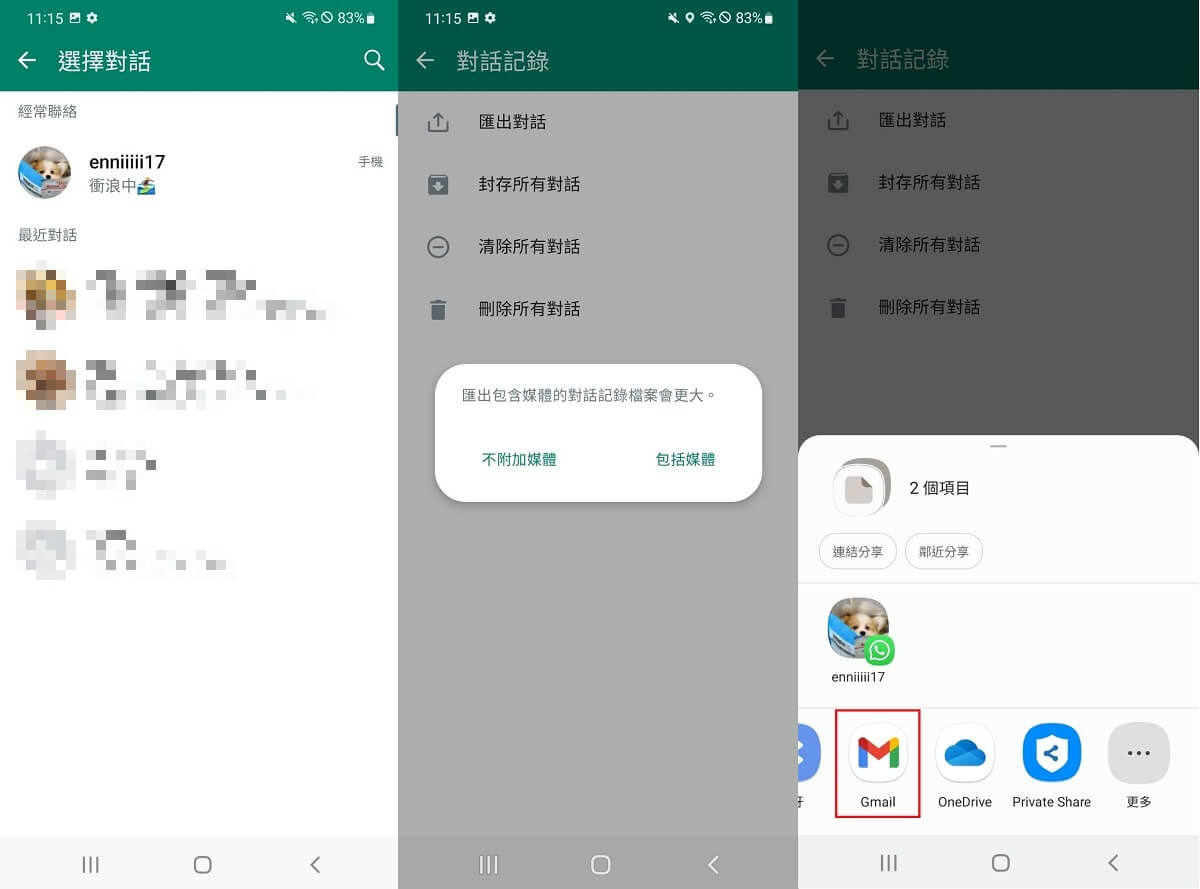
【同步進行】實現 WhatsApp 匯入聯絡人
🥳結語
透過本文介紹的兩種有效方法,你現在已經學會如何在更換手機時輕鬆將 WhatsApp 對話記錄匯入啦!其中使用 iMyFone iTransor for WhatsApp 這款專為 WhatsApp 用家設計的軟件是最快最簡便的方法。我們真誠希望這些方法能幫你在 WhatsApp 匯入對話時提供便利,讓你在換新手機後保持順暢的 WhatsApp 通訊。